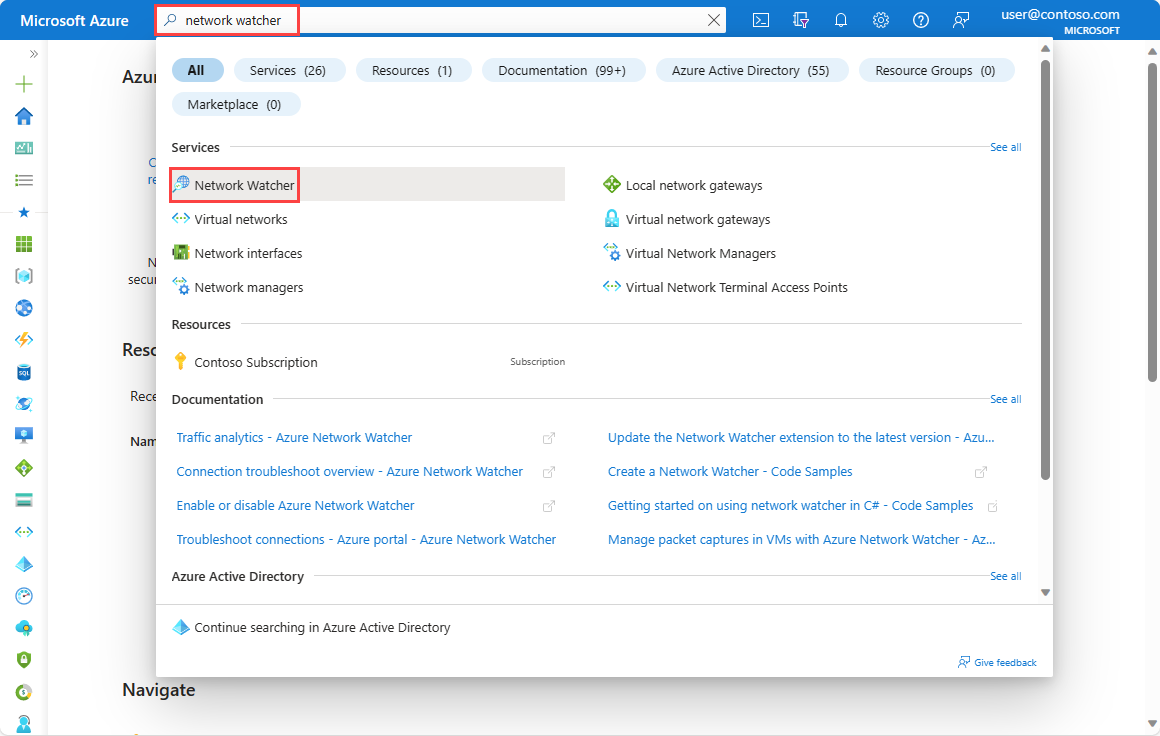Diagnosticar conectividade VPN local com o Azure
Neste artigo, você aprenderá a usar a funcionalidade de solução de problemas de VPN do Observador de Rede do Azure para diagnosticar e solucionar problemas de gateway de VPN e de conexão com seu dispositivo VPN local. Para obter uma lista de dispositivos VPN validados e seus guias de configuração, consulte Dispositivos VPN.
A solução de problemas de VPN permite diagnosticar rapidamente problemas com seu gateway e conexões. Ela verifica se há problemas comuns e retorna uma lista de logs de diagnóstico que podem ser usados para solucionar o problema. Os logs são armazenados em uma conta de armazenamento que você especificar.
Pré-requisitos
Uma conta do Azure com uma assinatura ativa. Crie uma conta gratuitamente.
Um dispositivo VPN em sua rede local representado por um gateway de rede local no Azure. Para obter mais informações sobre gateways de rede local, consulte Criar um gateway de rede local. Para obter uma lista de dispositivos VPN validados, consulte Dispositivos VPN validados.
Um gateway de rede virtual VPN no Azure com uma conexão site a site. Para obter mais informações sobre gateways de rede virtual, consulte Criar um gateway de VPN e Parâmetros IPsec/IKE padrão
Solucionar problemas usando a solução de problemas de VPN do Observador de Rede
Use a funcionalidade da solução de problemas de VPN do Observador de Rede para diagnosticar e solucionar problemas de seu gateway de VPN e sua conexão com sua rede local.
Na caixa de pesquisa na parte superior do portal, insira Observador de Rede. Selecione Observador de Rede nos resultados da pesquisa.
Em Ferramentas de diagnóstico de rede, selecione Solucionar problemas de VPN.
Na Solução de problemas de VPN, selecione Selecionar conta de armazenamento para escolher ou criar uma conta de armazenamento Standard para salvar os arquivos de diagnóstico.
Selecione o gateway de rede virtual e a conexão da qual você deseja solucionar problemas.
Selecione Iniciar a solução de problemas.
Depois que a verificação for concluída, o status de solução de problemas do gateway e da conexão será exibido. O status não íntegro indica que há um problema com o recurso.
Acesse o contêiner de VPN na conta de armazenamento que você especificou anteriormente e baixe o arquivo zip que foi gerado durante a sessão de verificação de solução de problemas de VPN. O Observador de Rede cria uma pasta zip que contém os seguintes arquivos de log de diagnóstico:
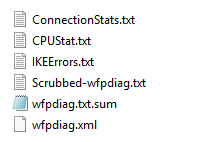
Observação
- Em alguns casos, apenas um subconjunto dos arquivos de log é gerado.
- Para versões mais recentes do gateway, o IKEErrors.txt, Scrubbed-wfpdiag.txt e wfpdiag.txt.sum foram substituídos por um arquivo IkeLogs.txt que contém toda a atividade do IKE incluindo os erros.
Um erro de configuração incorreta comum ocorre devido ao uso de chaves compartilhadas incorretas em que você pode verificar o IKEErrors.txt para exibir a seguinte mensagem de erro:
Error: Authentication failed. Check shared key.
Outro erro comum ocorre devido à configuração incorreta dos parâmetros IPsec, em que você pode encontrar a seguinte mensagem de erro no arquivo IKEErrors.txt:
Error: On-premises device rejected Quick Mode settings. Check values.
based on log : Peer sent NO_PROPOSAL_CHOSEN notify
Para obter uma lista detalhada dos tipos de falha que o Observador de Rede pode diagnosticar e seus logs, consulte Falhas de gateway e Falhas de conexão.
Próxima etapa
Saiba como monitorar gateways de VPN usando a Automação do Azure: